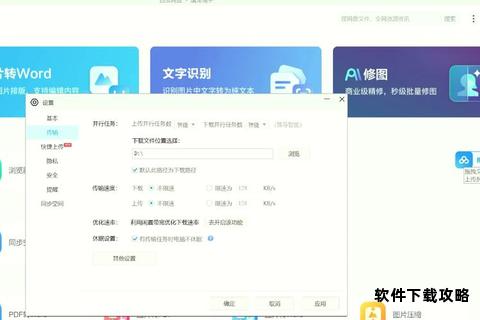在数字化浪潮席卷的今天,数据存储与传输已成为现代生活的核心需求之一,而百度网盘凭借其稳定的云服务和便捷的文件管理功能,成为数亿用户的首选工具。许多用户在使用过程中常遇到一个看似简单却困扰良多的问题——通过手机客户端下载的文件究竟存储在哪里?本文将从基础操作到进阶技巧,深入解析这一痛点,并分享实用心得与相关工具,助你轻松掌控文件的“数字足迹”。
一、文件下载位置的基础查找方法
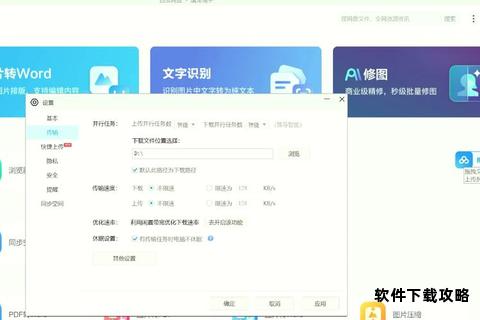
百度网盘手机端下载文件的默认路径通常集中在系统文件夹中,但不同手机品牌的文件管理系统差异可能导致用户查找困难。以下是两种通用方法:
1. 通过APP内设置定位
打开百度网盘APP,点击底部导航栏的【我的】页面,下滑至底部选择【设置】。
进入【下载设置】,点击【默认下载位置】,即可看到当前存储路径为“内部存储/BaiduNetdisk”。
若需调整路径,可在此界面自定义文件夹,选择手机存储或SD卡目录。
2. 通过文件管理器直达
打开手机自带的“文件管理”应用,进入“内部存储”或“SD卡”目录。
查找名为“BaiduNetdisk”的文件夹,下载的图片、视频、文档等均按类型分类存储于此。
若文件夹名称因系统语言差异显示为中文“百度网盘”,可通过关键词搜索快速定位。
二、灵活管理下载路径的四项技巧
掌握基础路径后,通过以下进阶操作可实现更个性化的文件管理:
1. 分场景设置路径
在【下载设置】中,可为不同文件类型(如工作文档、娱乐视频)设定独立文件夹,避免混杂。
临时文件建议保存至“Download”目录,长期备份资料则可指定加密文件夹。
2. 传输列表实时追踪
点击APP右上角的【传输】图标,进入“传输完成”列表,长按文件选择【打开所在文件夹】,直达存储位置。
支持批量操作,如删除已完成任务或重新下载失效文件。
3. 跨设备同步策略
结合电脑端设置统一路径(如“D:/BaiduNetdisk”),手机与电脑下载文件自动分类同步,方便多端协作。
4. 利用第三方工具强化管理
推荐使用“ES文件浏览器”或“Solid Explorer”,可深度扫描隐藏文件夹,支持云盘直连与本地文件整合。
三、用户高频问题与解决方案
根据社区反馈与技术支持数据,以下问题最为常见:
1. “找不到BaiduNetdisk文件夹”
原因:部分手机系统默认隐藏应用专属目录。
解决:在文件管理中开启“显示隐藏文件夹”选项,或通过网盘设置重置路径。
2. “下载文件后无法直接打开”
适配方案:利用WPS Office打开文档,MX Player播放视频,或通过【分享】功能调用其他应用。
3. “存储空间不足提示”
预警机制:定期清理“BaiduNetdisk”中的缓存文件(路径:内部存储/Android/data/com.disk/cache)。
扩容建议:开通会员扩展云空间,或将低频文件迁移至电脑端。
四、版本更新带来的便捷体验
百度网盘持续迭代功能,2025年发布的7.50.0版本进一步优化了文件管理逻辑:
1. 智能分类增强
新增“自动归档”功能,可根据文件类型、创建时间生成智能文件夹,减少手动整理耗时。
2. 传输速度透明化
下载任务详情页显示实时网速与预估时间,会员用户可开启“极速通道”突破带宽限制。
3. 隐私保护升级
支持指纹或面部识别解锁“私密文件夹”,敏感文件二次加密存储于独立分区。
五、配套工具推荐与协同使用
1. WPS Office
直接打开网盘内的Office文档,编辑后自动同步至云端,支持版本回溯。
2. 一刻相册
百度旗下图片备份工具,与网盘双向同步,释放手机本地存储压力。
3. ADM Pro(高级下载管理器)
多线程加速大型文件下载,支持断点续传,弥补免费用户的速度短板。
从基础路径查找到高阶管理技巧,百度网盘手机端的文件定位与管理已形成完整生态。无论是学生党整理学习资料,还是职场人协调项目文档,合理利用上述方法均可显著提升效率。未来,随着AI技术与云服务的深度融合,文件管理将更趋智能化,而百度网盘无疑将在这一进程中扮演重要角色。